1с как называется 7 журнал
Любая типовая конфигурация 1С отличается наличием одной проблемы – слишком большое количество документов. Новичку будет сложно разобраться во всем предоставленном функционале, из-за чего поиск требуемого документа заберет большое количество времени. Чтобы решить такую проблему, разработчики 1С 8.3 предусмотрели журналы документов, которые позволяют поместить разный тип документации в одном меню интерфейса. Данная настройка способна значительно облегчить пользовательскую работу. Также это сопровождается уменьшением количества запросов к админам, чтобы найти тот или иной документ.
Процесс создания журнала документов в 1С 8.3
Перед созданием журнала документов следует продумать, какие документы будут находиться в новом объекте метаданных в виде журнала. Как правило, один журнал документов содержит одинаковые по смыслу виды документов: продажи, покупки, финансовые расходы и тому подобное. Когда такой анализ был завершен, необходимо действовать по следующему алгоритму:
- Открыть конфигуратор базы, который необходимо настроить, а затем дерево конфигурации при помощи «Конфигурация» –> «Открыть конфигурацию». Появится многоуровневый список, в котором следует найти ветку «Журналы документов». Если использовать программу 1С, которая выполнена на типовой базе, то можно обнаружить уже созданные журналы. В противном случае они могут отсутствовать.
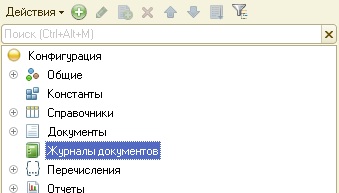
- Создать новый журнал. Для этого достаточно нажать зеленую кнопку с белым плюсом, который означает «Добавить». Затем следует заполнить поля во вкладке «Основные». Важно не забыть включить создаваемый журнал в любую доступную подсистему во вкладке «Подсистемы». Это позволит облегчить поиск создаваемого объекта метаданных.
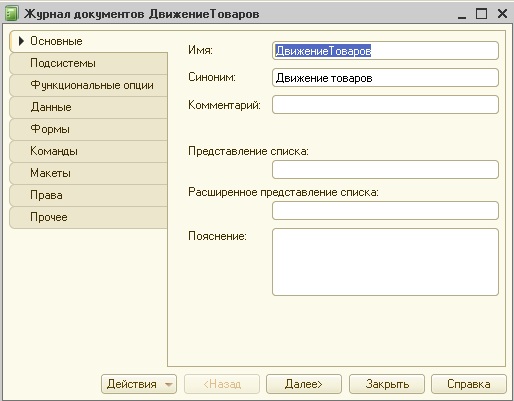
- Перейти в меню «Данные». Это вкладка, где следует настроить создаваемый журнал документов. Верхняя часть содержит поля, в которых следует указать наименование документов, внесенные в журнал. Для этого необходимо нажать «Изменить». В нижней части, которая называется «Графы», разработчику необходимо указать реквизиты документов, позволяющие объединить их в один столбец. Существует стандартные реквизиты, по которым происходит сортировка в 1С: Дата, Номер, Тип, Ссылка, Проведен и ПометкаНаУдаление.
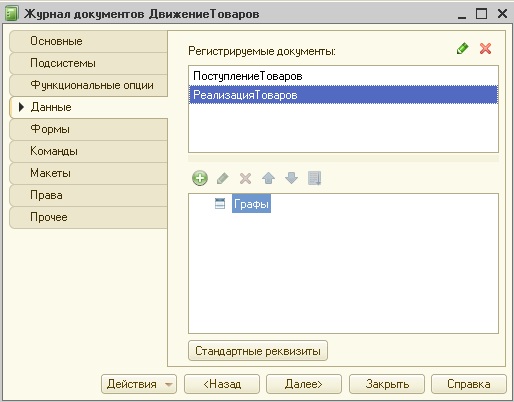
- Во время процесса добавления графы необходимо указать реквизиты документов, которые входят в журнал. Указание таких данных происходит при помощи поля «Ссылки». Также система подскажет, если пользователь пропустил тот или иной документ. Режим Предприятие 1С предоставит пустые поля напротив пропущенных документов.
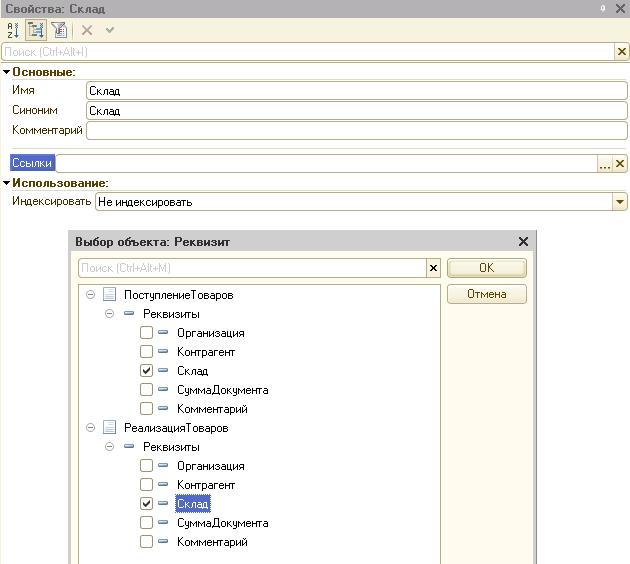
- Последним шагом является назначение права на просмотр журнала документов в нужных ролях. Это необходимо делать после заполнения всех данных. Также предоставляется возможность добавления макетов или собственных форм для печати.
Теперь остается сохранить конфигурацию и запустить программу 1С в режиме «Предприятие». Пользователю будет доступна ссылка в подсистеме, которая позволит открыть созданный журнал документов. После открытия будут обнаружены не только стандартные реквизиты документов, но и те графы, которые были заполнены ранее.
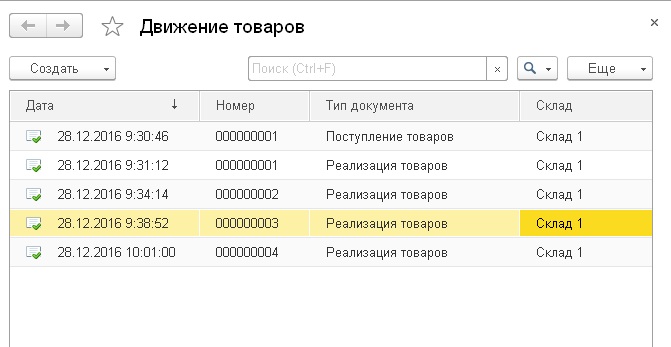
Предоставленный метод является отличным решением, чтобы создавать перечни для регулярного пользования. Но также бывают случаи, когда необходимо создать объект метаданных для единоразового пользования. В данной ситуации изменение конфигурации является нецелесообразным. Разработчики программного обеспечения 1С предусмотрели удобный инструмент для простых пользователей, которым является универсальный журнал документов.
Журнал документов для пользователей
Предоставленный инструмент нацелен на решение таких же задач, но после предварительной настройки. Параметры можно будет в любой момент сохранить или вызвать, а также можно использовать любые документы. Обычный журнал, который был создан в конфигураторе, предназначен только на просмотр документации, которая предусмотрена параметрами.
Для использования универсального журнала следует его открыть. Чаще всего его можно найти при помощи меню «Сервис» –> «Универсальные обработки».

После выбора требуемого меню откроется пустая таблица, которую следует заполнить. При первом запуске отсутствует наличие каких-либо настроек. Поэтому придется все заполнять самому. Чтобы выбрать нужный тип документов и их поля, необходимо выбрать «Действия» –> «Состав документов и граф журнала».
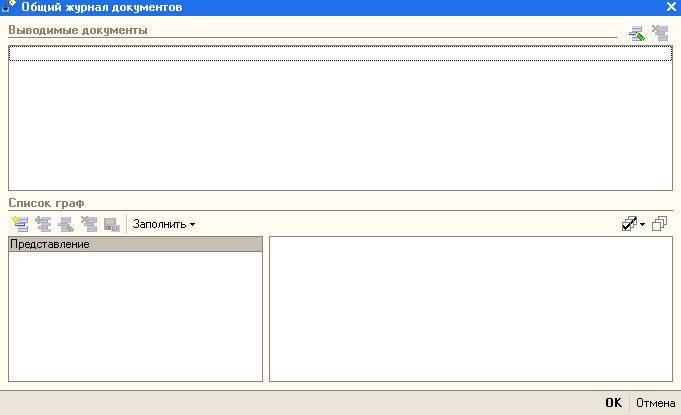
Контекстное меню или специальные кнопки помогут добавить необходимые типы документов. Рекомендуется добавлять только те документы, которые будут применяться под конкретные задачи. При добавлении только документов программа 1С предоставит таблицу, которая будет содержать минимальное количество полей для сортировки: номер, дата и тип. При добавлении других данных необходимо добавить графы с указанием реквизитов документов, входящие в них.
Чтобы добавить новые графы, необходимо перейти в нижнее поле интерфейса. В левой части будет находиться список с наименованиями, а в правой половине следует отметить галкой соответствующие реквизиты. Это позволит программе при сворачивании показывать, где уже были установлены соответствующие реквизиты, а где еще нет. Это и является настройкой универсального журнала, который можно сохранить.
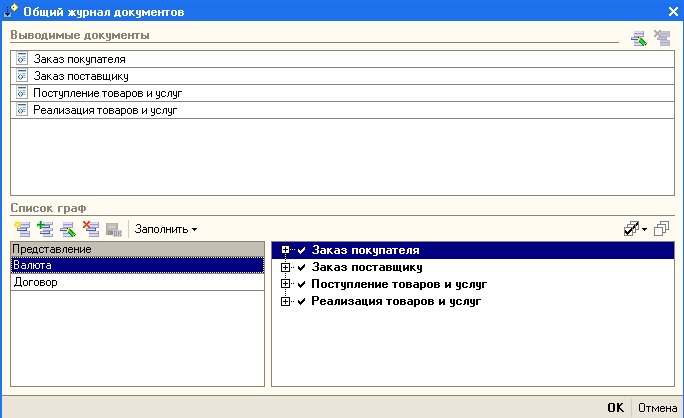
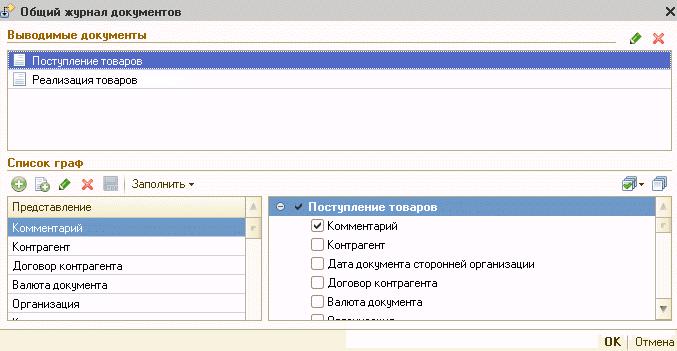
Когда будет утверждена созданная схема, пользователь получит список документов, которые были выбраны по типу. Для выполнения изменения можно повторно последовать в настройки, чтобы отредактировать графы и список документов. Работа с универсальным журналом ничем не отличается от обычного. Можно также будет открывать документы, изменять их, настраивать, создавать новые и тому подобное.
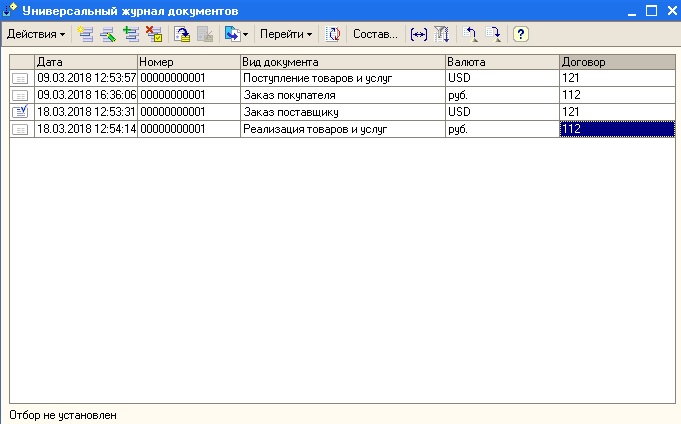
Некоторые версии обработки будут предоставлять возможность сохранять созданную схему, чтобы выполнять с ней дальнейшую работу. Это можно сделать при помощи «Сохранить значения». Когда данная кнопка была нажата, то откроется список с уже сохраненными схемами, где можно будет пересохранять уже имеющиеся варианты или добавлять новые объекты.
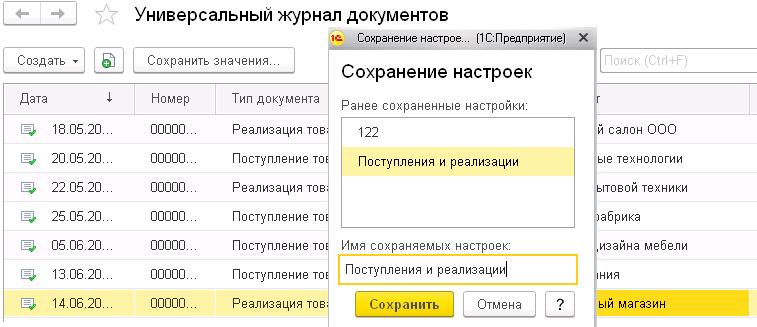
При перезапуске 1С созданные журналы будут доступны в нормальном режиме. Ничего не придется настраивать заново. Данный функционал значительно экономит время и силы пользователей, чтобы не тратить их на решение разного рода проблем.
В данной статье я предлагаю рассмотреть практические примеры возможностей актуальной библиотеки стандартных подсистем (БСП) в области функционала работы с "Журналом регистрации конфигурации". На момент написания статьи - я использую БСП версии 3.1.5.208. Все практические примеры статьи были реализованы на указанной версии БСП, использую платформу 1с 8.3.19.1264.
Публикация будет полезна всем разработчикам- программистам и администраторам баз данных, ну а так же любым пользователям, желающим познакомиться с основным функционалом журнал регистрации и методами записи и получения информации из него в типовых современных конфигурациях (работающих на БСП).
Примеры статьи актуальны для серверных и файловых баз.
Материал статьи я разделил на две части - в первой части описаны методы записи в журнал, а во второй - получение данных из журнала посредством методов библиотеки стандартных подсистем.
Итак, перейдем к первой части - методам записи в журнал регистрации:
Часть 1. Методы записи в журнал регистрации.
Самый простой метод регистрации в журнале возможен при выполнении такой процедуры
код исполнения выглядит вот так:
Результат исполнения процедуры записи выглядит вот так:

Рассмотрим еще один способ пакетной записи в журнал регистрации через структуру с помощью процедуры ЗаписатьСобытияВЖурналРегистрации(СобытияДляЖурналаРегистрации) Экспорт.
код исполнения выглядит вот так:
Убедимся, что работает. Результат исполнения данной процедуры аналогичен предыдущей - запись появилась.

Рис.2. Данная запись создана процедурой ЗаписатьСобытияВЖурналРегистрации.
С методами записи в журнал считаю, что достаточно. Предлагаю перейти ко второй части статью - методам получения информации из журнала регистрации.
Часть 2. Методы получения информации из журнала регистрации.
Для начала рассмотрим самый простой способ получения информации по отбору в форме самого журнала. Для этого воспользуемся процедурой ОткрытьЖурналРегистрации(Знач Отбор = Неопределено, Владелец = Неопределено) Экспорт
Код с отбором выглядит вот так:
Результат выполнения кода вот такой:

Рис.3. Программное открытие формы журнала регистрации с заданным отбором.
Здесь все просто - программно открывается форма журнала и мы видим все события по заданному отбору. Далее, давайте рассмотрим более сложный метод получения информации из технологического журнала - в структуру.
Для этого воспользуемся стандартной процедурой БСП ПрочитатьСобытияЖурналаРегистрации, которая вернет нам структуру записей журнала. Да-Да, именно вернет.
Данная типовая процедура помещает результат выполнения (в данном случае - это структура записей журнала регистрации) в хранилище. Код этой типовой процедуры выглядит вот так:
ПрочитатьСобытияЖурналаРегистрации (БСП)Чтобы получить результат, воспользуемся возможностями БСП - ДлительныеОперации. Общий код получения выглядит вот так:
Результат, который мы получим (вернули структуру с записями журнала):

Рис.4. Структура записей событий журнала.
В данной части мы рассмотрели два способа получения информации из журнала регистрации - по форме отбора и через структуру по средству функционала ДлительнойОперации. Теперь, перейдем заключению и выводам.
Заключение и выводы
В данной статье я рассмотрел основные возможности методов работы библиотеки стандартных подсистем с журналом регистрации в конфигурации. Примеры методов вы можете использовать в любой стандартной конфигурации 1С, основой которой является БСП.
Так же в статье затронута еще одна подсистема конфигурации - ДлительныеОперации. О ДлительныхОперациях вы можете прочитать мои статьи. Список полезных статей приведен в конце статьи.
Все эксперименты для написания этой статьи проводились на платформе 1С - 8.3.19.1264 и "чистой конфигурации" БСП 3.1.5.208.
Спасибо за прочтение данного материала. Если статья вам понравилась - прошу поддержать ее.
Другие мои материалы по подсистемам БСП
Также прошу ознакомиться с другими моими статьями по функционалу библиотеки стандартных подсистем и типовым конфигурациям по разделам:
Увидеть сформированные в 1С:Бухгалтерия 7.7 документы можно с помощью журналов. Наиболее часто используемые журналы:общий, журнал проводок, журнал операций. Чтобы открыть тот или иной журнал следует активизировать пункт строки меню Журналы, затем выбрать нужный журнал.
В Общем журнале отображены все документы любых видов, существующих в системе (в пределах назначенных пользователю прав доступа). Его внешний вид задается системой и не может быть изменен.
Журнал проводок содержит все проводки за установленный интервал видимости (интервал можно уст-ть либо в этом окне , либо через меню Сервис-Параметры…) Если в этом журнале включить селекторную кнопку “Разделять по номерам журналов” (внизу слева в окне), то все проводки разнесутся по своим закладкам, корешкам – 00, БК, ОС, МТ, ЗП, ФР…
Журнал операций - заполняется автоматически по мере формирования документов в программе. Если в общей настройке конфигурации программистом был задан признак «все документы помещать в журнал операций», то в этот журнал попадут абсолютно все формируемые нами документы.
Журнал операций специально предназначен для работы с операциями, в том числе и для создания новых операций. Клавиша Ввести операцию вручную равнозначна по своему действию с первой кнопкой панели инструментов окна журнала. При ее нажатии на экране появляется пустой бланк новой операции, в который мы можем ввести проводки вручную (1-ой кнопкой панели бланка операции). Сохраняем операцию клавишей ОК?в журнале появится запись о новом документе, называемом Операция.
Существует возможность разделения журнала операций на 2 подокна: для списка документов и для списка проводок, сформированных на основании выбранного документа. Для этого в меню Действия необходимо выбрать пункт Показать проводки. Данная возможность отображения информации есть только у журнала Операций.
Работа с документами в журналах.
1.Чтобы открыть документ для просмотра и редактирования
Выберите в журнале документ, который необходимо просмотреть, нажмите клавишу Enter или дважды щёлкните мышью на строке данного документа.
По окончании просмотра и редактирования нажмите кнопку "Ок" для сохранения сделанных изменений или кнопку "Отмена" для отказа от сохранения.
2.Чтобы ввести новый документ…
Находясь в журнале, используйте первую кнопку панели инструментов или клавишу Insert.
3.Чтобы скопировать документ…
Выберите в журнале документ, который необходимо скопировать и используйте кнопку «копировать» на панели инструментов окна журнала.
4.Чтобы удалить документы …
Установка рабочей даты и ее использование
Во всех формируемых документах «по умолчанию» предлагается рабочая дата. После запуска программы, рабочая дата соответсвует системной. Если хотим, чтобы при формировании документов предлагалась не
системная, а какая-то другая, закладываем эту дату в меню Сервис --п.
Параметры--к. «Общие» -- для установки рабочей даты.
«Журналы»- для установки интервала видимости просмотра журналов.
«Бух. Итоги»- для установки отчётного периода для расчётов.
Установка постоянного интервала видимости журналов. Изменение интервала видимости в режиме просмотра журнала.
м. Сервис --к. Параметры, в диалоговом окне можно открыть корешок: «Журналы»- для установки постоянного интервала видимости просмотра журналов. Интервал видимости определяет, документы за какой период времени будет видны при просмотре журнала. Текущий интервал видимости выводится в заголовке окна журнала в скобках после названия журнала.При просмотре журналов сверху в окне присутствует панель инструментов. Кнопка на панели инструментов в виде двунаправленной стрелочки позволяет изменить интервал видимости документов по дате или можно нажать корешок строки меню Действия--п.Интервал.
Если с программой 1С работает большое число людей, то периодически приходится отслеживать операции, совершенные сотрудниками. Благо вышеуказанная утилита позволяет выполнять подобные операции. Ведь ее разработчики создали особый инструмент, который записывает изменения, появляющиеся при редактировании документов. Он называется журнал регистрации. Что дает возможность посмотреть, кем делались правки, какие недочеты исправлены.
Где находится журнал регистрации ошибок в 1С?
Проверять работу коллег можно разными методами. Например, для этого используется меню «Администрирование». Именно оно содержит пункт «Обслуживание», перейдя в которое пользователь обнаружит «Журнал регистрации»:
Также можно зайти из общего меню, воспользовавшись опцией «Все функции»:

Вдобавок открыть вышеупомянутый журнал можно из конфигуратора. Достаточно перейти на вкладку «Администрирование», пролистать пункты, найти «Журнал регистрации»:

Но намного разумнее использовать функцию «Избранное». Что ускорит нахождение (открытие) журнала. Поэтому данную опцию рекомендуется использовать при частых проверках действий сотрудников.

Кстати, файл с записанными данными может располагаться в каталоге «1Cv8Log» или отдельной папке на сервере. Это зависит оттого, какой тип баз используется. Первое обычно характерно для файловых систем. Второе – для клиент-серверных баз.
Как открыть журнал регистраций в 1С?
Чтобы отслеживать действия сотрудников недостаточно найти вышеупомянутый журнал, его нужно открыть. Сделать подобное несложно, но иногда он оказывается внушительных размеров. Из-за чего 1С показывает не все записи, а несколько последних. Понятно, что при таком подходе ничего проверить не удастся. Поэтому данную проблему следует незамедлительно устранить, выставив правильные фильтры.

Кстати, сверху устанавливается интервал (период), за который необходимо просмотреть информацию. Слева отмечаются события, имеющие особую важность (представляющие повышенный интерес). А справа можно выбрать следующие данные:
• Список событий;
• Перечень пользователей;
• Приложения;
• Компьютеры;
• Завершенные сеансы.
А вот в разделе «Данные» обычно выставляется список документов, которые нужно отслеживать. В «Транзакциях» можно просматривать записанные операции. Пункт «Прочие» позволяет искать информацию по серверам.

Как выключить журнал регистраций?
Ведение журнала требует много системных ресурсов. Поэтому некоторые организации стараются его отключить. Конечно, это не совсем верное решение. Поскольку тогда невозможно отслеживать правки, ошибки, сбои. Но если сервер не обладает достаточной мощностью, приходится поступать именно так. Благо выключить опцию несложно.
Для чего необходимо предоставить пользователю монопольный режим, перейти в конфигуратор. В нем следует выбрать меню «Администрирование» и пункт «Настройка журнала регистрации».

Затем придется отыскать опцию «Не регистрировать», нажать ее, подтвердить решение. После сделанных манипуляций запись исправлений, изменений, правок остановится.

Как выгрузить журнал регистраций
Данная функция будет полезна в тех случаях, когда сервер недостаточно мощный. Поскольку она меньше нагружает компьютер. Именно поэтому администраторы некоторых организаций предпочитают работать в таком формате. Ведь чтобы выполнить выгрузку журнала необходимо сформировать отчет и нажать соответствующую кнопку в интерфейсе 1С.

Также проверять полученные данные можно при помощи специальной консоли. Обычно она находится на установочном диске. Если у администратора нет доступа к нему, разумно воспользоваться интернетом, посетив официальный сайт разработчика программы.
Как восстановить журнал регистраций
Если оборудование, программное обеспечение или сам журнал работает некорректно, приходится выполнять восстановление данных. В большинстве случае помогает простой перенос содержимого папки 1Cv8Log в другой каталог ИБ. Иначе нужно обращаться к логам и искать причину возникших проблем.
Как правило, они образуются после неквалифицированного вмешательства в работу 1С, попыток оптимизировать размер журнала, неправильных настроек. Поэтому желательно регулярно делать копию ИБ, да и все восстановительные мероприятия должен проводить опытный специалист.
Как сократить журнал регистраций?
Даже располагая мощным сервером и запасом места на диске, необходимо оптимизировать объем журнала. Иначе уже через пару лет он разрастется до внушительных размеров. Но делать это нужно аккуратно и через конфигуратор.
Для начала следует отыскать опцию «Настройка журнала регистрации», которая расположена в меню «Администрирование»:

Затем необходимо выполнить приведенную ниже инструкцию:
• Удаляем данные, которые устарели и не нужны;
• Устанавливаем период разделения журнала. Оптимально выставлять значение «День». Это позволит перемещать или архивировать неактуальные сведения без лишних усилий.

Как выполнить очистку журнала регистраций?
Администратору поможет кнопка «Сократить». Достаточно открыть конфигуратор, применить инструкцию, размещенную чуть выше. Что позволит моментально очистить журнал. Хотя стоит сказать, что данный способ неединственный.
Опытные пользователи могут открыть папку 1Cv8Log, найти нужные файлы, удалить их вручную. Однако тут надо быть аккуратным. Иначе нарушится работа 1С. Поэтому перед очисткой рекомендуется выполнить архивирование журнала.
Как добавить программно запись в журнал?
Иногда требуется записать в текущий журнал не только действия сотрудников, но и иные значимые события. Сделать это можно при помощи специальных команд, встроенных в функционал 1С. Для чего отлично подойдет опция «ЗаписьЖурналаРегистрации()» с набором параметров:
После ввода определенных комбинаций, программа начнет записывать десятки фоновых задач, работу коллег, собственные ошибки (сбои). Поэтому администратору больше не придется неотрывно сидеть за монитором. Достаточно периодически проверять журнал регистрации.
Как вернуть старый формат журнала регистраций?
Необходимость возврата к старой версии журнала может появиться, если сервер слабый. Ведь пользователи со временем обязательно начнут замечать, что обновленная программа 1С работает медленнее. А все из-за наличия файла lgd в каталоге 1Cv8Log, но огорчаться не стоит.
Вернуть старый формат не проблема. Достаточно выполнить следующие действия:
1. Отыскать, открыть 1Cv8Log;
2. Удалить скопившиеся файлы;
3. Создать файл типа 1Cv8.lgf.
Кстати, вышеупомянутую инструкцию необходимо проделывать для каждой имеющейся базы отдельно.
Как перенести журнал регистраций в отдельную базу?
Такая необходимость возникает, например, при переносе информационной базы с одного компьютера на другой. Если вместе с ней не переместить журнал регистраций, то в дальнейшем записанные данные будет невозможно проверить. Придется полностью очищать журнал. А это означает, что сведения удалятся безвозвратно.
Конечно, перенос 1Cv9Log тоже имеет нюансы. Например, при файловом варианте достаточно скопировать вышеуказанный объект и добавить его в соответствующую директорию на новом сервере. Это самый простой способ.
В случае если используется клиент-серверная база, придется немного повозиться. Сначала необходимо отыскать на сервере 1Cv8Reg, затем открыть этот файл. В нем следует вписать правильный идентификатор ИБ (с указанием ID), сохранить изменения. Только после выполнения данных действий папку 1Cv8Log можно перетаскивать в новую директорию.
Хотя если сделать что-то не получается, лучше обратиться к специалистам 1С, заказав соответствующую услугу. Это позволит оперативно устранить неисправность, сбой, проблему. А также сэкономит нервы и деньги. Ведь доработка 1С стоит недорого.
Читайте также:


